如何在 Linux Mint 上安裝 GNOME 桌面環境

Linux Mint 是一款極好的 Linux 發行版,特別適合初學者。
我喜歡它仍然保持常見的 Ubuntu/Debian 習慣,但是它還做了一些 比 Ubuntu 更好的 工作,其中之一就是它沒有使用 Snap。
然而,我不是 Cinnamon 桌面環境的粉絲,因為我從來沒有真正地喜歡過 Windows XP 或 7 的默認設置。
當我尋求保持 Linux Mint 穩定的同時而提供 GNOME 的能力時,這便是我最終獲得的結果:
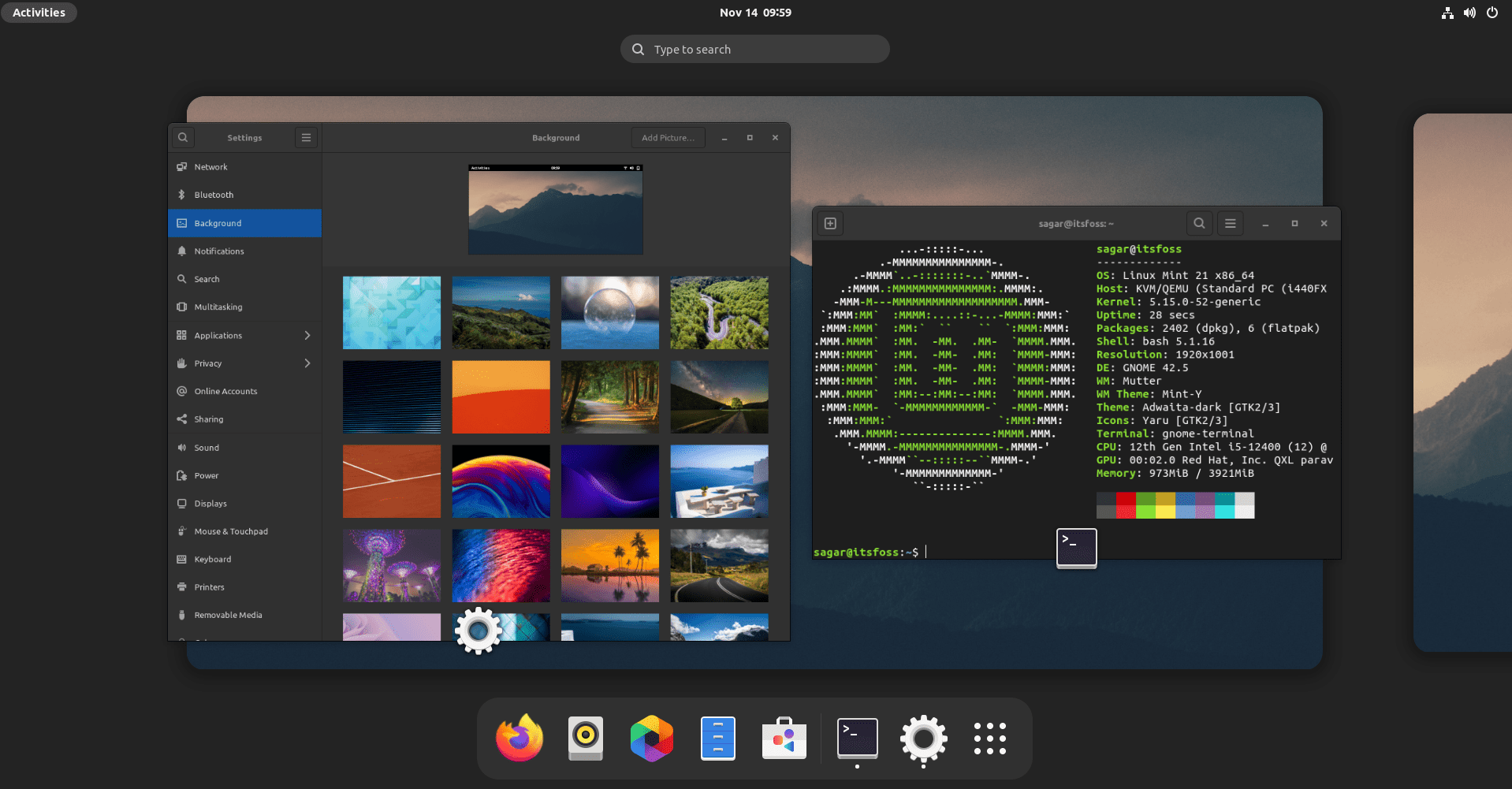
不太炫,這就是我運行 GNOME 42.5 的 Linux Mint 21 。
如果你想在 Linux Mint 上安裝 GNOME ,那麼這篇指南非常適合你。
在 Linux Mint 上安裝GNOME 之前所要知道的事
要在 Mint 上安裝 GNOME,你務必需要有足夠的理由。如果你只是為了嘗鮮,可以在虛擬機中嘗試。我使用 在 VirtualBox 中安裝的 Linux Mint 來演示這篇教程。
安裝除發行版提供的桌面環境之外的其他桌面環境,移除桌面環境部分會使其變成一件很複雜的事。
Cinnamon 使用了一些 GNOME 元素。如果你決定稍後移除 GNOME ,這可能會影響到 Cinnamon 的一部分功能。
這可能會導致缺少實戰經驗用戶的恐慌。當然,在 TTY 屏幕中重新安裝 Cinnamon 桌面環境可能是一種可行的解決方案。
最重要的一點是,如果你很容易驚慌地不知所措和不喜歡解決難題,那麼你就不應該在你的主力計算機上做這些 「試驗」 。
拋開這些顧慮,讓我們看看在 Linux Mint 上獲取 GNOME 的簡單過程。
在 Linux Mint 上安裝 GNOME 桌面環境
在這裡,你有兩個選項:1、你可以使用包含所有的 GNOME 實用程序的完整的 GNOME 桌面,2、你也可以使用包含極少數軟體包的 GNOME 精簡版本。
我都將講解一下。
為 安裝精簡版本的 GNOME ,你需要安裝一個名稱為 vanilla-gnome-desktop 的軟體包,使用下面給定的命令:
sudo apt install vanilla-gnome-desktop
如果你想要完整的 GNOME 體驗 ,你可以簡單地安裝 gnome 軟體包:
sudo apt install gnome
在你執行上述任一個命令後,在接下來的步驟中將會要求你選擇首選的顯示管理器。
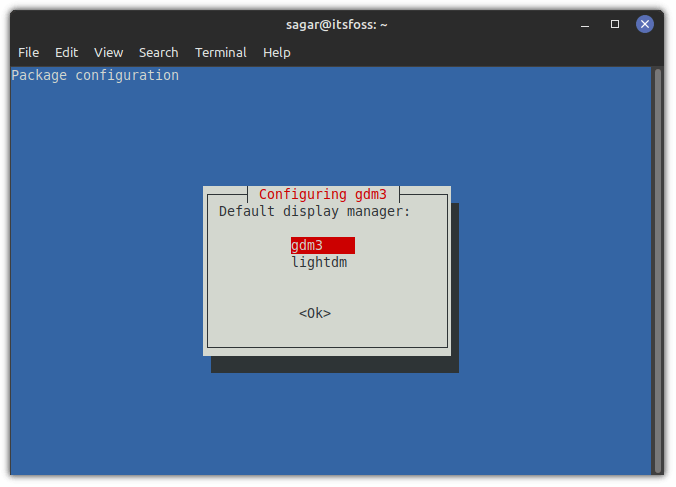
gdm3 是 GNOME 桌面的顯示管理器,而 Linux Mint 使用 lightdm 作為默認的顯示管理器,這兩種顯示器都可以正常工作,但是,我建議你使用 gdm3 來獲取完整的 GNOME 體驗。
切換到 GNOME
在完成後,註銷並按一次回車鍵,在這裡,你將看到一個小齒輪圖標。從這裡選擇 「GNOME」 :
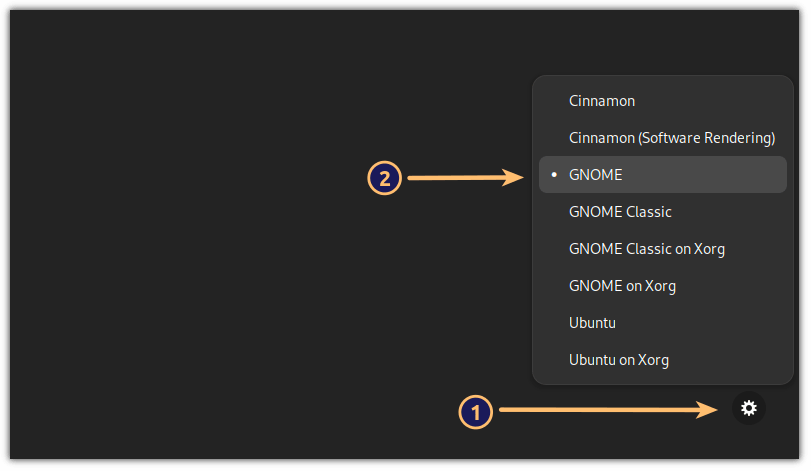
現在,你擁有以 Linux Mint 為基礎的 GNOME 桌面環境!
額外提示:如何應用整體風格一致的主題
你可以繼續使用 Cinnamon 桌面的主題,但是它們大多不能如前工作,因此,我建議使用 GNOME 桌面的主題(例如 Adwaita )來保持桌面環境的一致性。
對我而言,其默認的字體沒有一點效果。並且,我更喜歡 Fedora 提供的一些字體。因此,從系統菜單打開 GNOME 調整 ,並作出如下更改:
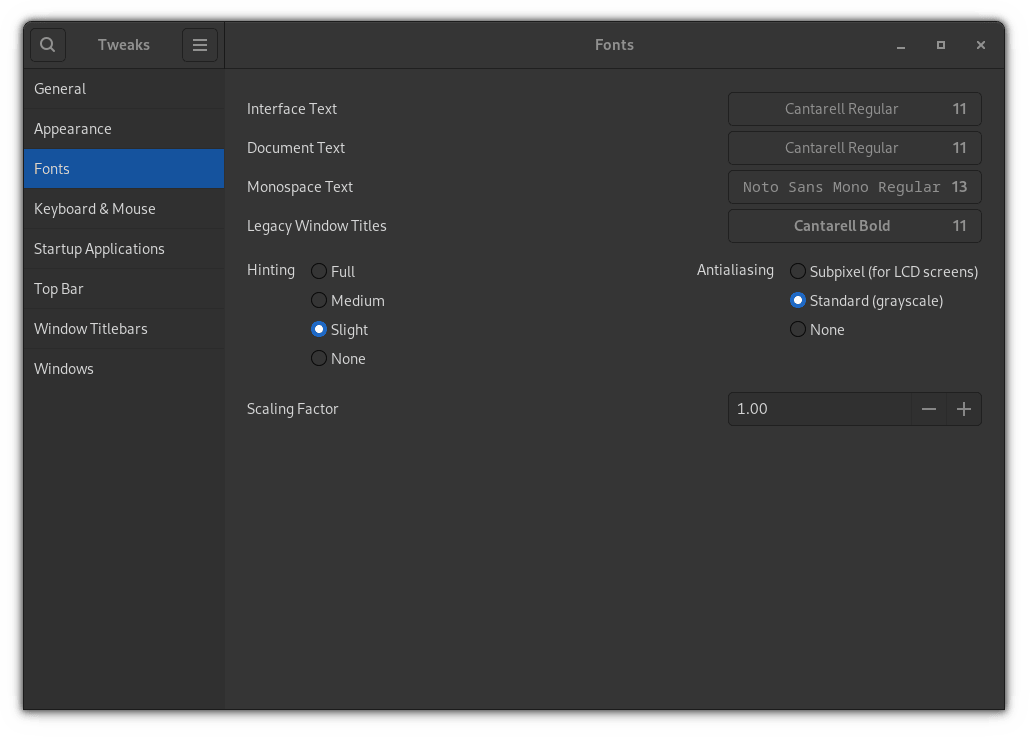
這裡是我使用的一些設置:
Cantarell Regular (11)用於界面和文檔文本。Noto Sans Mono Regular (13)用於等寬字體文本。Cantarell Bold (11)用於窗口標題。
它們的結果是,比默認的 Ubuntu 字體方案要好得多。
既然你有了 GNOME ,你可以使用我們的詳細指南來安裝和 更改 Linux 上的 GNOME 主題,來使其成為你所夢想的樣子。
總結
如你所見,在 Linux Mint 上安裝 GNOME 是非常簡單的。正如我先前所提到的那樣,移除部分可能會使事情複雜化,因為這可能會移除一些 Cinnamon 所需要的一些 GNOME 軟體包。
你現在的主力計算機系統是什麼?我的是 Pop!_OS 。
via: https://itsfoss.com/install-gnome-linux-mint/
作者:Sagar Sharma 選題:lkxed 譯者:robsean 校對:wxy
本文轉載來自 Linux 中國: https://github.com/Linux-CN/archive






















